Das Unendlichkeitszeichen ∞ (liegende Acht) ist nicht nur in der Mathematik ein beliebtes Symbol, doch auf der Tastatur findet man es nicht. Wie kann man also das Unendlich-Zeichen am PC erzeugen oder mit der Tastatur eingeben? In dieser Anleitung zeigen wir Schritt für Schritt verschiedene Methoden, um das ∞ mit Tastenkombinationen unter Windows einzufügen. Wir zeigen dabei Möglichkeiten über die recht bekannten Alt-Codes, die Windows-Zeichentabelle, das Emoji/Symbol-Fenster und einfache Copy-Paste-Tricks.
Tastenkombination mit Alt-Code (Windows)
Die klassische Methode am Windows-PC ist die Eingabe per Alt-Code. Dabei hält man die Alt-Taste gedrückt und tippt eine bestimmte Zahlenkombination auf dem Nummernblock ein. Diese Variante funktioniert unabhängig vom Tastaturlayout (Deutsch oder Englisch), erfordert jedoch einen aktivierten Ziffernblock. Wichtig: Auf einer Desktop-Tastatur befindet sich der separate Nummernblock meist rechts, wie im folgenden Bild rot markiert zu sehen ist. Auf Laptop-Tastaturen ohne dedizierten Nummernblock muss oft zuerst eine Fn-Kombination gedrückt werden, um einen eingebauten Ziffernblock zu aktivieren (dazu unten mehr).
So geben Sie das Unendlich-Zeichen per Alt-Code ein (Windows):
- Nummernblock aktivieren: Drücken Sie die Taste
NumoderNum Lockauf Ihrer Tastatur, damit der Ziffernblock Zahlen eingeben kann. Auf vielen Laptop-Tastaturen ohne separaten Nummernblock müssen Sie zunächst eine Fn-Kombination drücken (z. B.Fn + NumoderFn + F11je nach Modell), um den virtuellen Nummernblock zu aktivieren. Achten Sie auf eine entsprechende Anzeige (oft leuchtet eine kleine LED auf). - Alt-Code eingeben: Halten Sie nun die
Alt-Taste gedrückt und tippen Sie nacheinander die Ziffern 8, 7, 3, 4 auf dem Nummernfeld ein. Wichtig: Verwenden Sie wirklich die Tasten des Nummernblocks – die Zahlreihe oben auf der Tastatur funktioniert für Alt-Codes nicht. - Alt-Taste loslassen: Sobald Sie die Zahlen eingegeben haben, lassen Sie die
Alt-Taste los. Voilà – es erscheint das Unendlich-Zeichen (∞) an der Cursorposition.

Tipp: Probieren Sie gerne auch andere Alt-Code-Kombinationen aus – je nach Zahl erscheinen verschiedene Sonderzeichen. Für das ∞ funktioniert die Kombination Alt + 236 bzw. Alt + 8734 in den meisten Windows-Anwendungen, sofern die Schriftart das Symbol unterstützt (Standard-Fonts wie Arial, Times New Roman etc. enthalten ∞). Sollte in seltenen Fällen ein anderes Zeichen erscheinen oder gar nichts passieren, stellen Sie sicher, dass Num Lock aktiv ist und die Eingabe in einem Textfeld erfolgt, das Sonderzeichen zulässt. In Microsoft Word können Sie alternativ auch den Unicode-Wert
221Eeintippen und anschließendAlt + Xdrücken – auch so wird in Word aus 221E das Symbol ∞.
Hinweis für Laptop-Nutzer: Verfügt Ihr Laptop nicht über einen separaten Nummernblock, schauen Sie nach aufgedruckten Ziffern auf den Buchstabentasten (meist J, K, L, U, I, O, 7, 8, 9, 0 etc.). Diese fungieren bei aktivierter Num-Taste als Zahleneingabe. Aktivieren Sie die Num-Funktion oft mit Fn + Num oder einer speziellen Tastenkombination (im obigen Bild ist z. B. Fn + F2 als Num-Lock-Schalter hervorgehoben). Anschließend können Sie wie oben beschrieben Alt gedrückt halten und die entsprechende Zahlenfolge über diese Tasten eingeben, um ∞ zu erzeugen.
Windows-Zeichentabelle verwenden
Windows liefert ein praktisches Werkzeug namens Zeichentabelle (Character Map), mit dem sich Sonderzeichen bequem suchen und kopieren lassen. Das ist besonders hilfreich, wenn man sich die Tastenkombination nicht merken kann oder keinen Nummernblock zur Verfügung hat. So fügen Sie das Unendlich-Zeichen über die Zeichentabelle ein:
- Zeichentabelle öffnen: Klicken Sie auf Start (Windows-Symbol) und tippen Sie in die Suche „Zeichentabelle“ ein. Wählen Sie die gefundene App Zeichentabelle aus. (Alternativ können Sie Windowstaste + R drücken,
charmapeingeben und mit Enter bestätigen, um die Zeichentabelle zu starten.) - Symbol suchen: Im Fenster der Zeichentabelle sehen Sie eine Gitterübersicht mit vielen Zeichen. Unten können Sie bei Bedarf die Schriftart auswählen – meist reicht die Standardschriftart aus, da ∞ in gängigen Fonts vorhanden ist. Aktivieren Sie nun unten links die Option „Erweiterte Ansicht“, falls vorhanden. In das Suchfeld geben Sie „unendlich“ ein und klicken auf Suchen. Die Tabelle springt dann direkt zum Unendlich-Symbol (∞) oder markiert es. (Sollte die Suche kein Ergebnis liefern, stellen Sie sicher, dass Sie die richtige Schriftart gewählt haben, oder versuchen Sie stattdessen den englischen Begriff „infinity“.)

- Zeichen auswählen: Klicken Sie auf das gefundene ∞ in der Tabelle. Anschließend drücken Sie auf den Button „Auswählen“, sodass das Symbol in das Feld Zeichenauswahl unten übernommen wird. Sie können an dieser Stelle auch mehrere Zeichen sammeln – für unser Beispiel reicht das einzelne ∞.
- Kopieren: Klicken Sie nun auf „Kopieren“. Windows kopiert das ausgewählte Symbol in die Zwischenablage.
- Einfügen: Gehen Sie in das Dokument oder Textfeld, wo das Zeichen hin soll, und fügen Sie es ein. Das geht entweder per Rechtsklick > Einfügen oder einfach mit der Tastenkombination
Strg + V. An der Cursorstelle erscheint jetzt das Unendlich-Zeichen.
Diese Methode über die Zeichentabelle ist besonders einsteigerfreundlich, da Sie kein spezielles Tastaturkürzel kennen müssen. Sie erfordert allerdings ein paar Klicks. Praktisch ist, dass man in der Zeichentabelle auch andere Sonderzeichen entdecken kann. Übrigens können Sie die Zeichentabelle in allen Windows-Versionen nutzen – von Windows 7 bis Windows 11 ist sie verfügbar.
Emoji- und Sonderzeichen-Fenster (Windows 10/11)
Seit Windows 10 gibt es eine noch schnellere Möglichkeit, Sonderzeichen wie ∞ einzugeben, selbst wenn sie nicht direkt auf der Tastatur sind: das integrierte Emoji-Panel, das auch eine Sektion für Symbole enthält. Auf neueren Windows-Systemen (Windows 10 und 11) können Sie dieses Panel überall aufrufen, wo Sie Text eingeben können. Und so funktioniert es:
- Emoji/Symbole-Panel öffnen: Drücken Sie
Win + .(Windows-Taste und Punkt) – alternativ funktioniert oft auchWin + ;. Daraufhin öffnet sich ein kleines Fenster mit Emojis, Kaomojis und Symbolen. (Unter Windows 11 erscheint ein etwas größeres Menü mit Kategorien.) - Zur Symbolübersicht wechseln: Im Emoji-Panel finden Sie oben oder unten Reiter/Schaltflächen. Klicken Sie auf das Symbol „Ω“ (Omega-Zeichen) für Symbole. Je nach Windows-Version müssen Sie ggf. anschließend noch eine Unterkategorie auswählen, z. B. „Mathematische Symbole“, um alle mathematischen Zeichen anzuzeigen.

- Unendlich-Zeichen finden: Blättern Sie durch die Liste der mathematischen Zeichen – das ∞ ist dort in der Regel enthalten. Unter Windows 11 sind die Symbole in Gruppen angeordnet; scrollen Sie etwas nach unten, bis das Unendlich-Symbol sichtbar wird. (Tipp: In Windows 11 können Sie im Emoji-Panel auch im Suchfeld ein Wort wie unendlich oder infinity eingeben. Dann werden passende Symbole/Emojis vorgeschlagen.)
- Einfügen: Klicken Sie einfach auf das ∞ im Symbol-Panel. Das Zeichen wird sofort an der aktuellen Cursorposition eingefügt, so als hätten Sie es getippt. Sie können das Panel danach schließen oder weiterschreiben – das ∞ ist nun im Text.
Diese Methode ist sehr bequem, da Sie sich keine Codes merken und nicht extra ein Programm öffnen müssen. Das Emoji- und Symbolfenster eignet sich neben ∞ auch für viele andere Sonderzeichen, Smileys und Emojis, die nicht auf der Tastatur zu finden sind. Beachten Sie: In Windows 10 war die Suchfunktion für Symbole begrenzt, aber Windows 11 hat sie verbessert. Wenn Sie ∞ nicht sofort sehen, hilft es meistens, den Bereich „Symbole“ richtig auszuwählen oder die Suchfunktion zu nutzen.
Kopieren und Einfügen (Copy & Paste)
Die vielleicht einfachste Lösung für Gelegenheitsnutzer: Kopieren Sie das Symbol von irgendwo und fügen Sie es ein. Hier in diesem Artikel können Sie das fertige ∞ direkt markieren und kopieren. Zum Beispiel: ∞. Markieren Sie einfach dieses Unendlich-Zeichen, klicken Sie mit Rechtsklick darauf und wählen „Kopieren“ (oder drücken Sie Strg + C). Anschließend fügen Sie es an der gewünschten Stelle mit Strg + V wieder ein.
Diese Copy-&-Paste-Methode eignet sich, wenn man das Zeichen nur selten braucht oder Schwierigkeiten mit den anderen Methoden hat. Quellen zum Kopieren des ∞ sind z. B. Webseiten wie Sonderzeichentabellen, Wikipedia (in Artikeln über Unendlichkeit) oder eben dieser Guide. Achten Sie aber darauf, die Formatierung nicht mitzukopieren, wenn Sie aus speziellen Quellen (wie Überschriften) kopieren – im Zweifelsfall kopieren Sie lieber nur das reine Zeichen.
Ein Vorteil beim Kopieren: Es funktioniert auch auf Geräten, wo man kein Alt-Code eintippen oder keine Zeichentabelle öffnen kann (z. B. auf Smartphones, siehe unten). Nachteil: Man ist darauf angewiesen, das Symbol erst einmal woanders zu finden. Daher ist es sinnvoll, sich zumindest eine der oben genannten Direkteingabe-Methoden anzugewöhnen, wenn man häufiger mit ∞ arbeitet.
Unendlich-Zeichen auf Mac und Smartphone
Zum Abschluss noch ein kurzer Ausblick, falls Sie das ∞ auf anderen Geräten eingeben möchten:
- Apple Mac: Auf dem Mac gibt es das Unendlich-Zeichen per Tastenkombination
Option (⌥) + 5(das entspricht der Alt-Taste und der „5“). Mit dieser Kombination erscheint in den meisten Programmen auf macOS direkt das ∞. (Hinweis: Auf einigen nicht-deutschen Tastaturlayouts kann es auchOption + ∞-Taste sein – in der Regel ist es aber die 5).
Alternativ können Sie auf dem Mac das Zeichenübersicht-Menü öffnen: Drücken SieCtrl + ⌘ + Leertaste, woraufhin die Emoji- und Symbolübersicht von macOS erscheint. Dort können Sie in das Suchfeld „unendlich“ eingeben oder in der Kategorie „Symbole“ nach dem ∞ Ausschau halten und es per Doppelklick einfügen. - Smartphone (Android/iPhone): Auf den virtuellen Tastaturen von Smartphones ist das ∞ nicht als direktes Zeichen vorhanden. Sie können aber auf mobilen Geräten den Umweg über Emojis nehmen: Öffnen Sie die Emoji-Tastatur (auf den meisten Geräten durch Antippen des Smiley-Symbols auf der Tastatur) und suchen Sie nach dem Unendlich-Emoji ♾️ (dieses ähnelt dem normalen ∞, teils in einem Kreis dargestellt).
Tippen Sie dieses Emoji an, um es in den Text einzufügen – es wird in vielen Fällen als Infinity-Symbol angezeigt. Alternativ können Sie sich das ∞ auch auf dem Handy irgendwo kopieren (z. B. senden Sie sich selbst per Messenger das Symbol von diesem Artikel aus) und dann im gewünschten Textfeld einfügen. Für Android und iOS existieren auch spezielle Apps und Tools, um Sonderzeichen bereitzustellen, aber für gelegentliche Nutzung lohnt sich das meist nicht. Ein schneller Copy-Paste oder das Emoji reichen in der Praxis aus.
Fazit
Das Unendlich-Zeichen mag auf den ersten Blick versteckt sein, doch mit den oben gezeigten Anleitungen haben Sie gleich mehrere Wege, um ∞ zu schreiben. Ob per Alt+236 oder ALT + 8734 auf der Tastatur, über die Windows-Zeichentabelle, das Emoji-Panel oder einfach durch Kopieren & Einfügen über die Windows Zwischenablage.



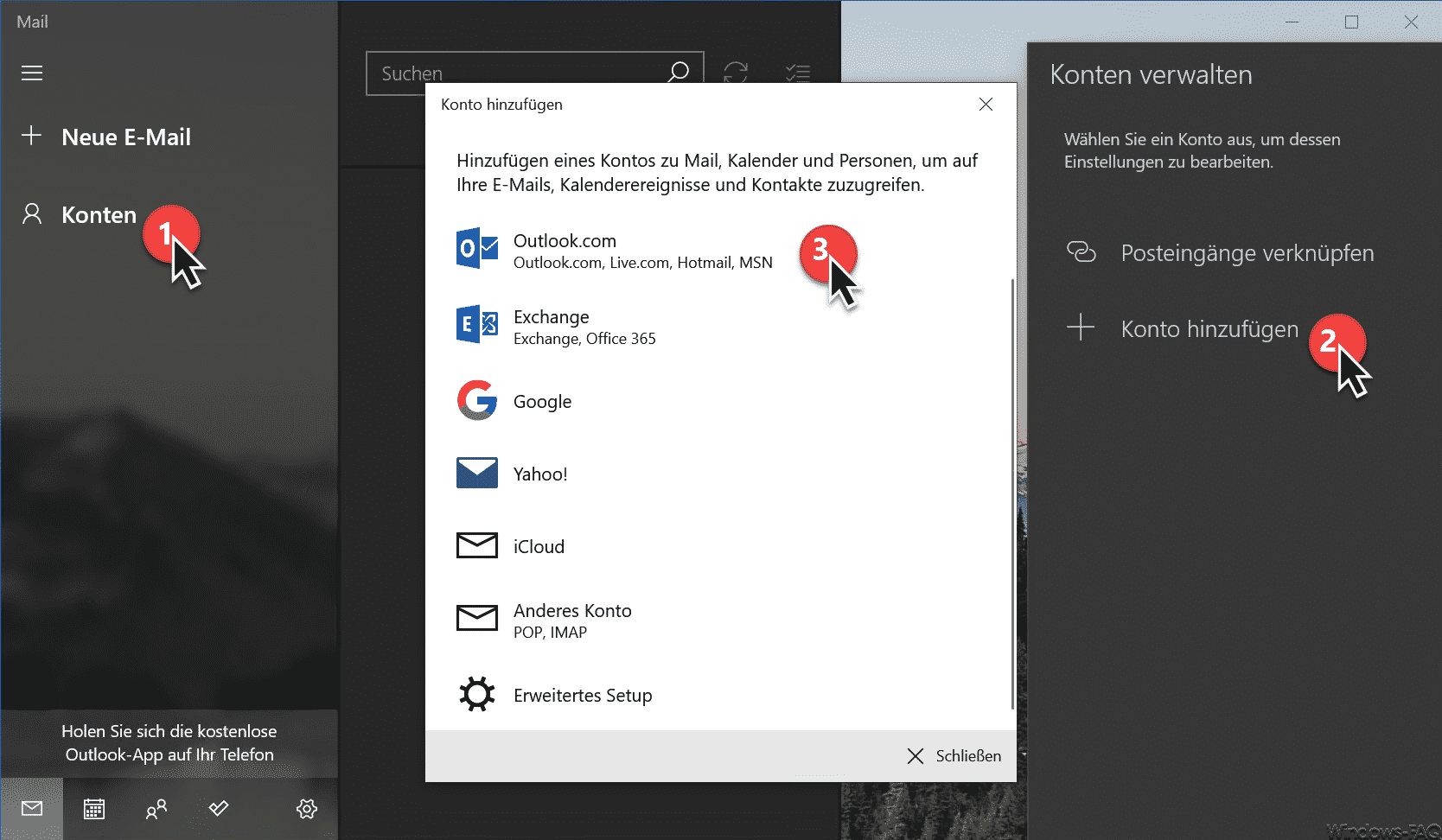
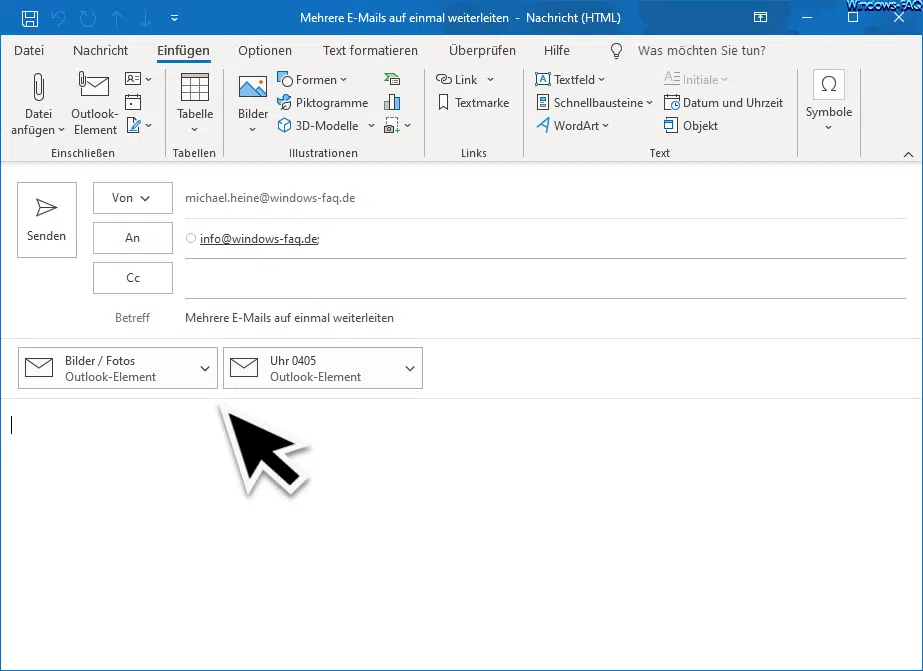
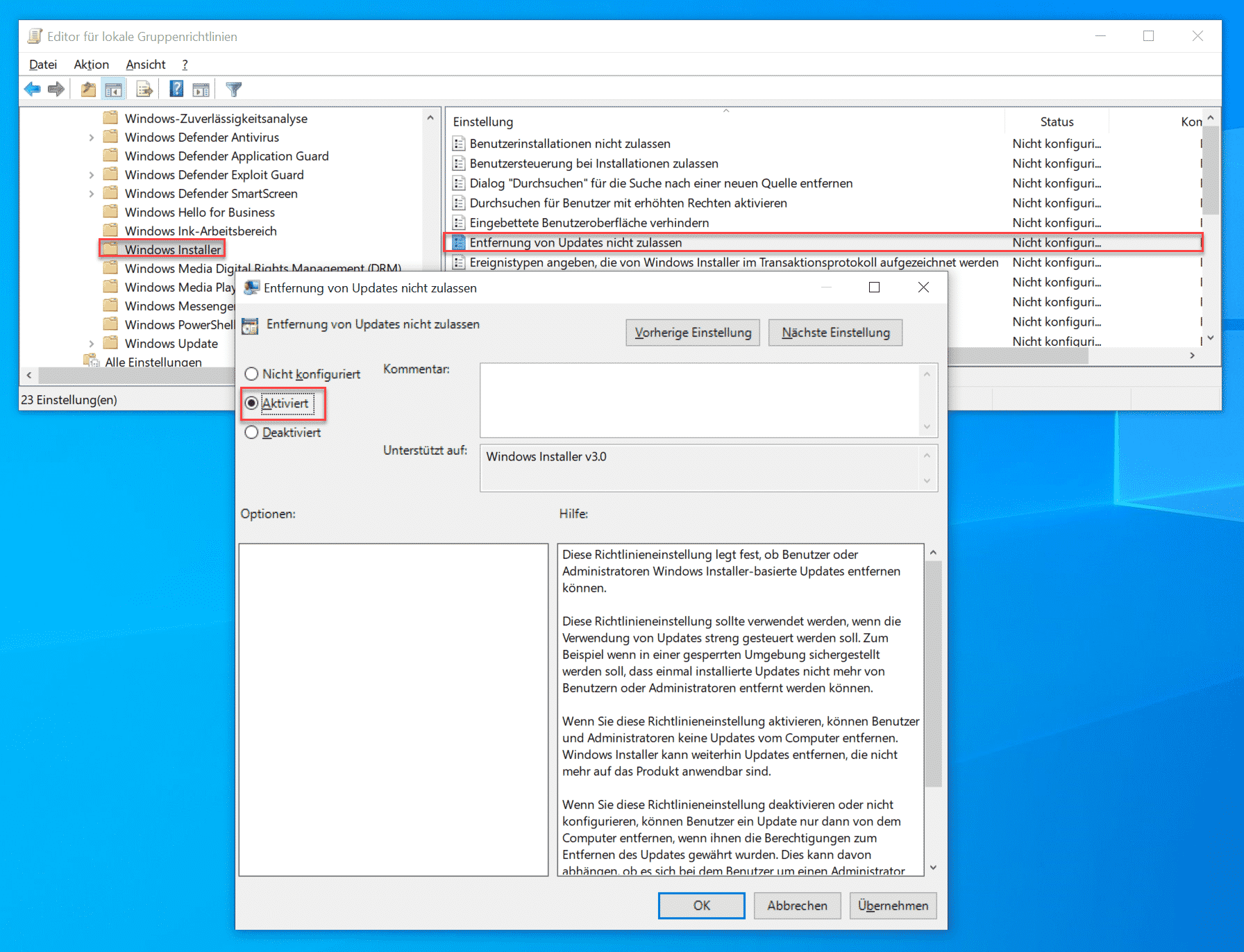
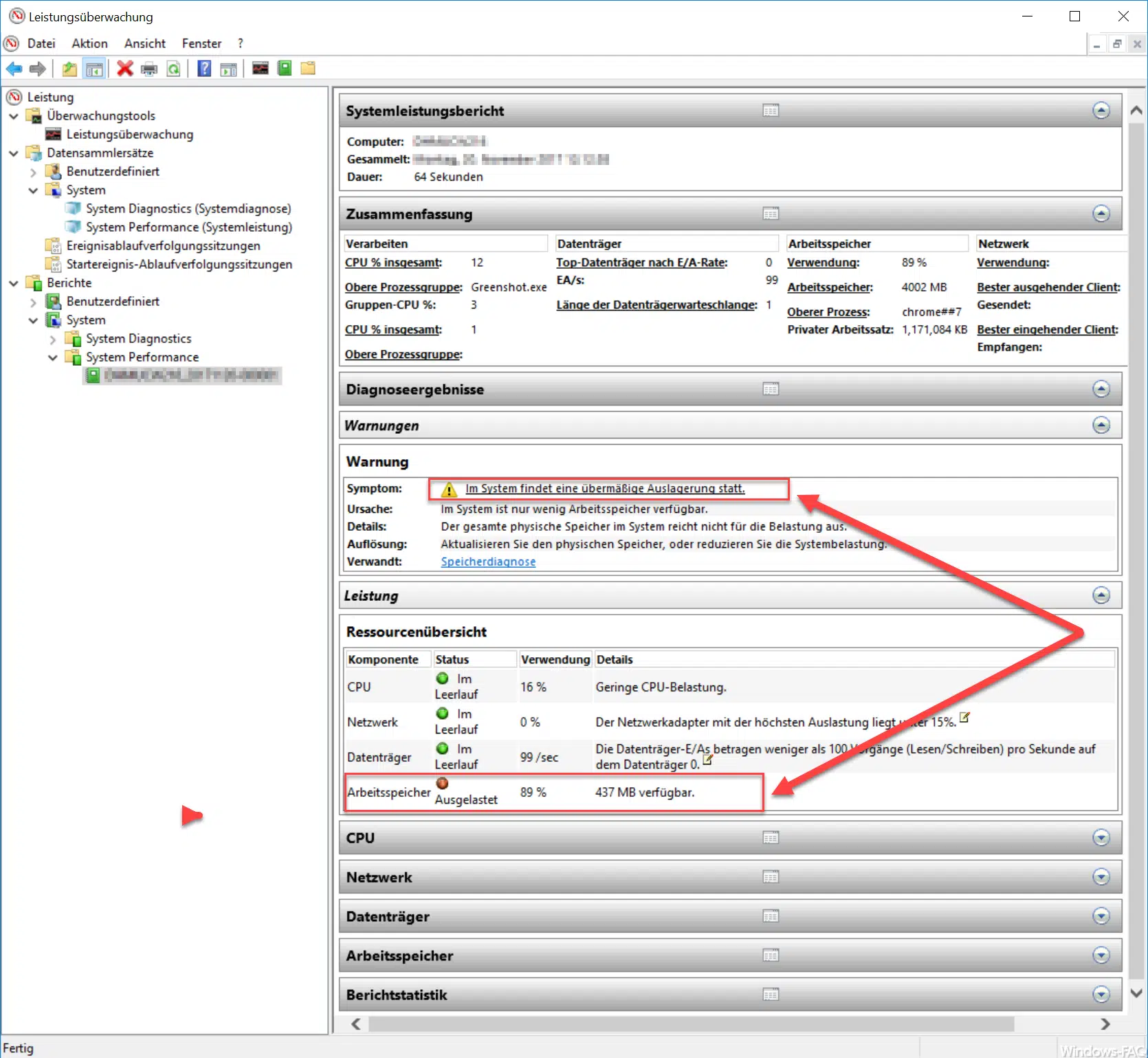




Neueste Kommentare